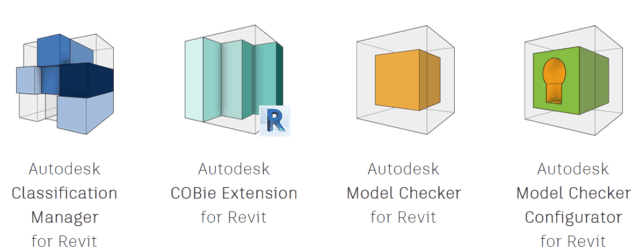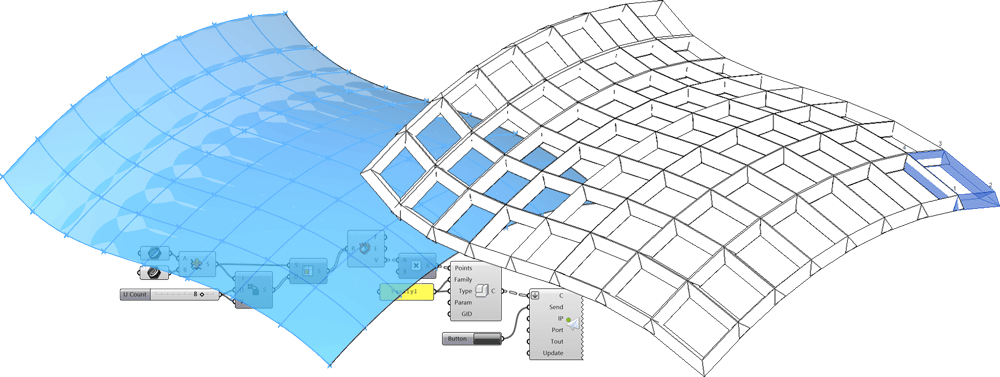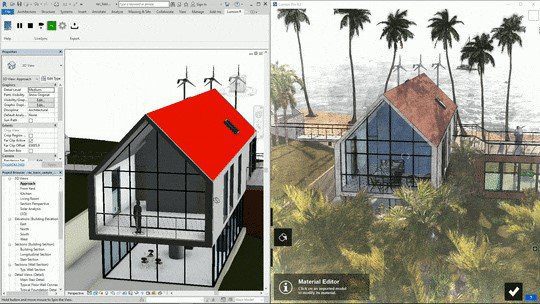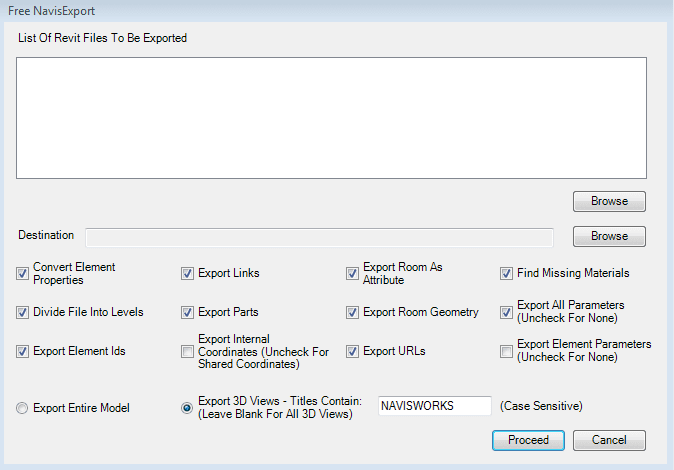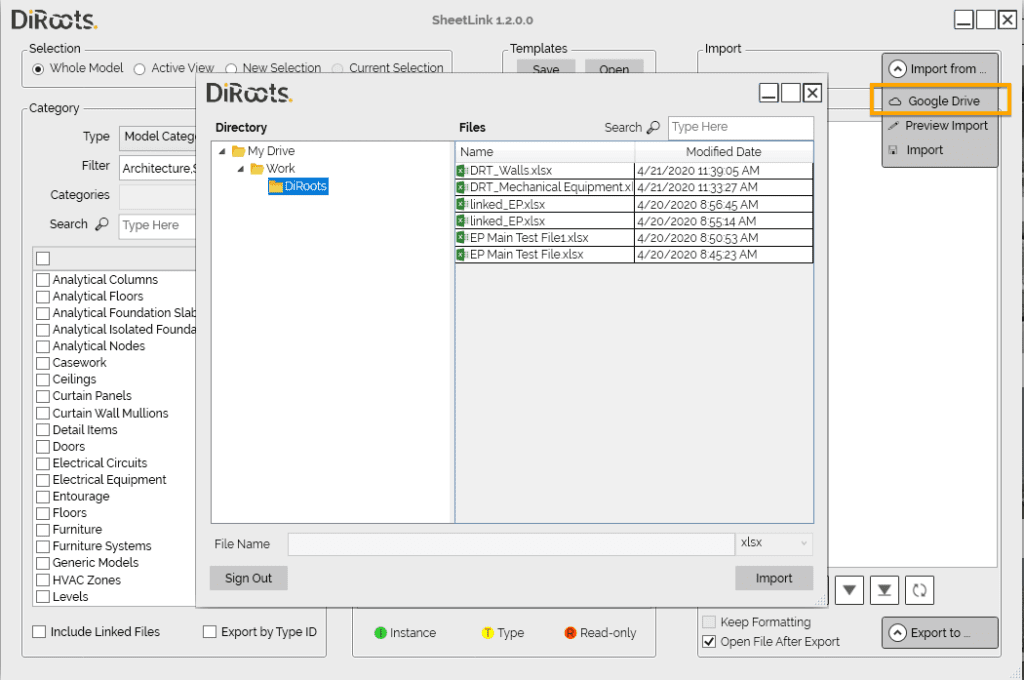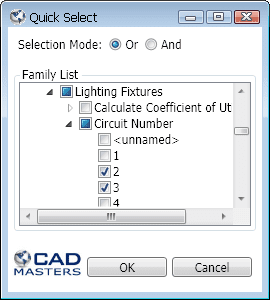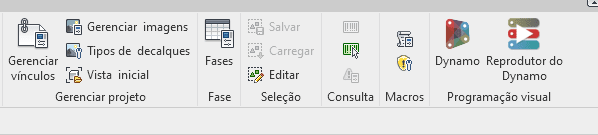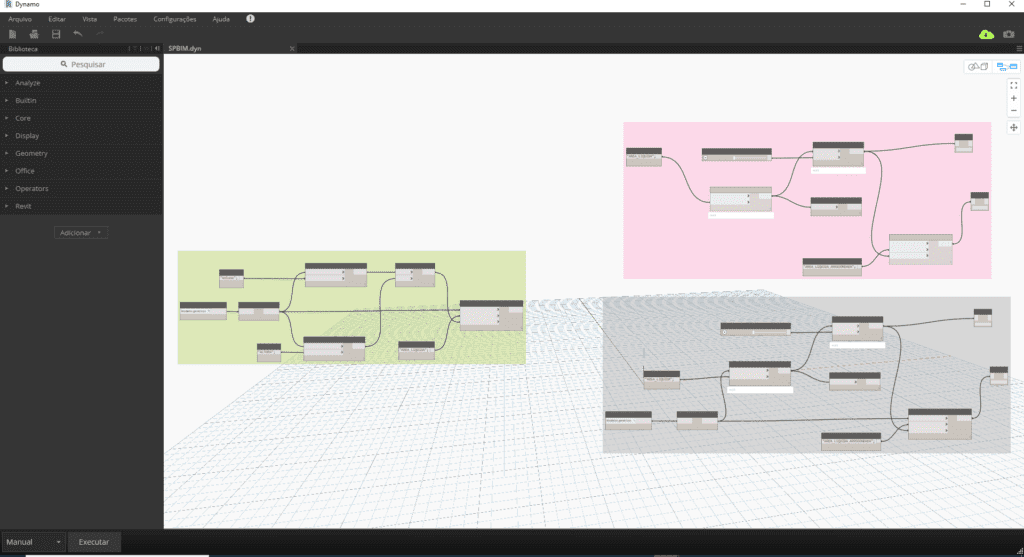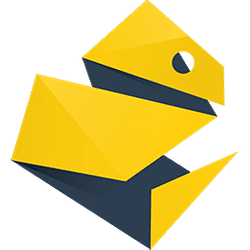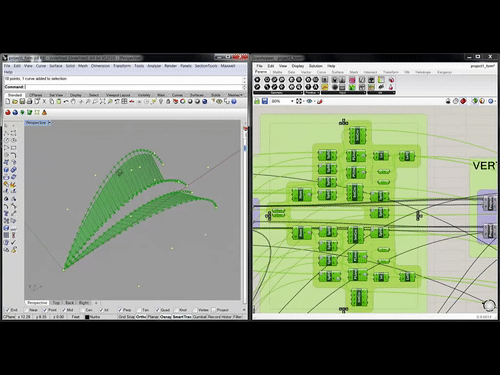A Revolução na Arquitetura e Design: A fusão do Rhino e do Revit
Na vanguarda da arquitetura e do design, acontece uma revolução silenciosa que está moldando o futuro da indústria. Tal transformação radical é impulsionada pela integração perfeita entre duas ferramentas poderosas de modelagem: Rhino e o Revit. Juntas, essas plataformas criam um ambiente de trabalho altamente eficiente e colaborativo, inaugurando uma nova era de criatividade, eficiência e qualidade nos projetos arquitetônicos e de design.

Rhino Inside Revit: uma inovação sem precedentes
No epicentro dessa transformação está o Rhino Inside Revit, uma solução inovadora que transcende as fronteiras tradicionais da modelagem. Desenvolvidos pela colaboração entre McNeel & Associates e a Autodesk, este plugin representa uma nova abordagem para a criação de projetos arquitetônicos e de design. Possibilita com que os profissionais aproveitem melhor de ambos os mundos: a versatilidade do Rhino e a precisão do Revit. Com essa aplicação os usuários podem criar, manipular e analisar geométricas complexas diretamente dentro do ambiente familiar do Revit, eliminando a necessidade de alternar entre diferentes softwares ou converter modelos entre formatos.
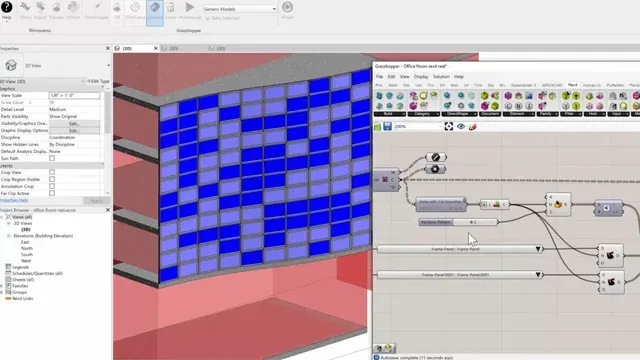
Instalação e Requisitos do Rhino Inside Revit
A instalação acontece de forma simples e direta. Para instalar, siga as seguintes etapas:
-
Certifique – se de ter o Rhino 7 e o Revit 23 (ou versões superiores) instalados em seu computador.
-
Faça o download do instalador do Rhino Inside Revit no site oficial da McNeel & Associates
.
-
Execute o instalador e siga as instruções na tela para concluir a instalação.
Especificações mínimas do sistema:
-
Sistema Operacional: Windows 10 (64 bits)
-
Processador: Processador multi-core de 64 bits, como Intel Core i5 ou superior.
-
Memória RAM: Mínimo de 8 GB
-
Espaço em Disco: Pelo menos 5 GB de espaço livre
-
Placa de Vídeo: Compatível com DirectX 11 ou superior
Certifique – se de que seu sistema atenda a esses requisitos para uma experiência ideal com o plugin.
Arquitetos de Renome Abraçam a Revolução
A integração revolucionária do Rhino Inside Revit tem sido adotada por arquitetos renomados em todo o mundo, levando seus projetos a novos patamares de excelência.
-
Zaha Hadid Architects: Conhecida por suas formas orgânicas e curvas complexas, utiliza o Rhino Inside Revit para criar fachadas de edifícios e estruturas que desafiam as convenções tradicionais do design, proporcionando ao mesmo tempo a precisão e a funcionalidade necessárias para a construção. O centro Heydar Aliyev é um exemplo notável desse uso inovador.

-
Bjarke Ingels Group (BIG): Bjarke Ingels, fundador do BIG, é conhecido por sua abordagem inovadora e visionária do design, O Rhino Inside Revit tem sido uma ferramenta essencial em seu arsenal criativo. Usando a integração perfeita entre Rhino e o Revit, o BIG desenvolve projetos que combinam geometrias complexas com funcionalidades pragmática, propiciando em estruturas icônicas como o Sluishuis

Uma nova era da Criatividade e Eficiência
Esses exemplos destacam o impacto significativo do Rhino Inside Revit na indústria da arquitetura e do design. Ao unir o poder do Rhino com a familiaridade do Revit, essa tecnologia capacita os profissionais a criar projetos que não apenas impressionam visualmente, mas também são altamente funcionais, eficientes e sustentáveis. O Rhino Inside Revit está moldando o futuro da arquitetura e do design, garantindo uma plataforma integrada e eficiente que impulsiona a inovação e a excelência em toda a indústria.
Conclusão
A integração do Rhino e do Revit através do Rhino Inside Revit está revolucionando a arquitetura e design. Ao combinar a versatilidade e a capacidade de modelagem avançada do Rhino com a precisão e a eficiência do Revit, essa função proporciona uma plataforma poderosa e colaborativa que está redefinindo os padrões da indústria. Arquitetos renomados em todo o mundo estão adotando a tecnologia para criar projetos inovadores que aliam estética deslumbrante, funcionalidade e sustentabilidade.